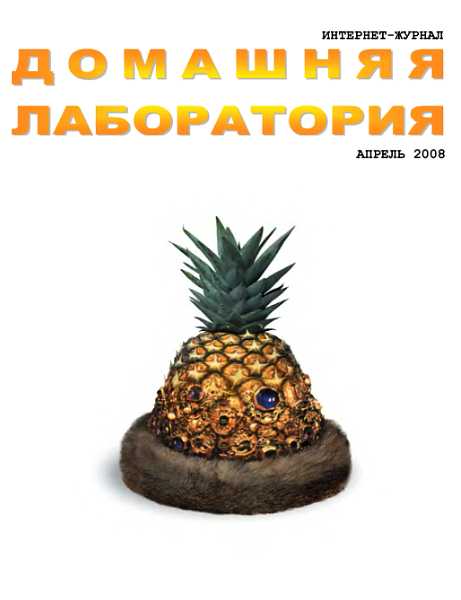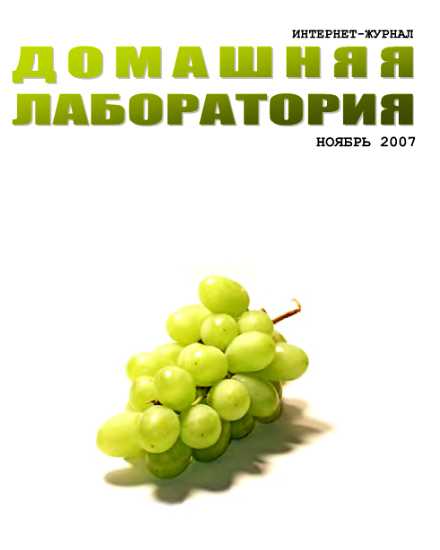вставлять текст многократно, можно на месте вставки текста набрать слово "spike" (без кавычек) и нажать кнопку "Вставить Автотекст" (Insert AutoText) — ваши заметки заменят слово "spike".
Если появляется вопрос о возвращении к сохранённому
При открытии документа MS Word 97 из "Проводника" может возникать следующее сообщение: Вернуться к сохраненному '<имя файла>'? где <имя файла> — имя открываемого документа.
Причём указанное сообщение не возникает, если открывать документ из среды Word 97.
Для решения данной проблемы используйте один из нижеприведённых методов:
Метод 1. Перерегистрация типа файла "Документ Microsoft Word".
1. Закройте MS Word 97.
2. В окне "Проводника" откройте меню "Вид" (в Windows 2000 — меню "Сервис") и запустите команду "Параметры" (при установленном Internet Explorer 4 — "Свойства папки").
3. Перейдите на вкладку "Типы файлов".
4. В списке зарегистрированных типов файлов выделите тип файла "Документ Microsoft Word" и удалите его, нажав кнопку "Удалить" и затем кнопку "Да" для подтверждения удаления.
5. Закройте окно "Параметры" ("Свойства папки").
6. Запустите MS Word 97. При запуске данный тип файла будет перерегистрирован.
Метод 2. Редактирование строки запуска MS Word в реестре.
1. Запустите редактор реестра (regedit.exe).
2. Откройте следующий раздел системного реестра:
HKEY_CLASSES_ROOTWord.Document.8shellopencommand
3. Отредактируйте параметр "(По умолчанию)", который содержит строку для запуска MS Word, удалив символы "%1", если они присутствуют в значении данного параметра.
%1 — параметр, передающий имя выбранного файла для открытия его в окне запускаемого приложения. Он указывается, только если приложение не использует DDE.
Уменьшение размера файла документа Word
Если при сохранении файла Word вы замечаете, что его размер явно преувеличен, не стоит всегда кивать на то, что это, мол, его формат такой громоздкий. При длительной работе с одним и тем же файлом в качестве шаблона (а именно так поступают многие) в файле "накапливается" очень много ненужного и вам невидного. Вставленные, а затем удалённые рисунки продолжают "жить" внутри вашего файла, раздувая его размер порой до нескольких мегабайт.
Бороться с этим очень просто. Зайдите в меню "Сервис" — "Параметры" — "Сохранение" и отключите "возможность быстрого сохранения". Теперь размер файла будет всегда таким, каким и должен быть.
Бороться с размером файла Word можно ещё одним способом. Для этого, заканчивая работу с документом (или просто периодически во время работы), надо вы брать команду "Файл" — "Сохранить как" и выполнить сохранение, не меняя предложенных в диалоговом окне ни имени (будет предложено имя этого же документа), ни места расположения.
Чистка списка последних открываемых файлов в Word
Всякое в жизни бывает — и на чужом компьютере приходится работать, и на своём иногда следов оставлять не хочется. Поэтому пару замечаний по поводу того, как почистить список последних открываемых файлов в Word.
Первый способ — зайти в меню "Параметры" — "Общие" и выключить весь список. Кстати, там же можно и изменить количество файлов в нём. Многие предпочитают видеть максимальное количество последних открываемых документов. Если затем опять эту опцию включить, то список начнёт собираться опять, но уже с нуля.
Второй способ — нажмите одновременно клавиши <Ctrl>+<Alt>+<->. Форма мышиного курсора изменится на большой жирный минус. Теперь открывайте меню "Файл" и щёлкайте курсором по тому файлу, имя которого из списка нужно убрать. Постарайтесь не промахиваться, так как этим хитрым курсором вы можете заметно проредить менюшки.
Если имеется значительная задержка при закрытии документа
При установленной программе управления информацией Microsoft Outlook 97, входящей в пакет Microsoft Office 97, закрытие документа в Word 97 может происходить со значительной задержкой. Причём, задержка происходит независимо от способа закрытия документа. Outlook имеет в своём составе службу "Дневник", предназначенную для отслеживания действий пользователя за некоторый интервал времени. По умолчанию "Дневник" протоколирует последовательность используемых пользователем файлов. Запись в "Дневник" информации об используемом файле происходит в момент закрытия файла. Это может привести к значительной задержке при закрытии файлов на некоторых системах. Для решения проблемы необходимо отключить запись информации об используемых файлах в "Дневник". Для этого надо выполнить следующие действия:
1. Запустите Microsoft Outlook 97.
2. Выберите пункт меню "Сервис", затем "Параметры".
3. Перейдите в раздел "Дневник".
4. Очистите все значения в поле "Записывать также файлы из: ".
Microsoft Word Viewer для просмотра документов Word
Те, у кого нет текстового редактора Microsoft Word, могут в Центре загрузки Microsoft Office (http://office.microsoft.com/downloads/) скачать бесплатную программу Word Viewer (wd97vwr32.exe), которая позволяет просматривать файлы в форматах не только Word 97, но и Word 2000. Там же можно найти просмоторщики для других приложений Microsoft Office, конвертеры и другие утилиты.
Microsoft Converter Pack для чтения в старых версиях Word документов новых версий Word
В больших коллективах встречаются пользователи, которые не хотят уходить от привычных им Word 95/97 и Excel, когда остальные работают в более новых.
Excel всё же придётся переставить, а с Word'ом можно поступить следующим образом: скачать Microsoft Converter Pack
(http://www.microsoft.com/office/ork/2000/download/Convpack.exe) и установить его. Головная боль от работы с этими юзерами исчезнет: читать они смогут документы любых MS Word, а сохранять будут в старом формате.
Редактирование в FrontPage 2000 HTML-страниц, созданных в Word 2000, и наоборот
Многие из вас знают, что HTML-странички, созданные в MS Word 2000, нельзя редактировать в MS FrontPage 2000 и наоборот. Эту проблему можно решить! Для этого откройте страницу в любом текстовом редакторе (например, Блокнот) и удалите строки в начале кода:
<meta name="GENERATOR" [пропущено] >
<meta name="ProgId" [пропущено] >
Затем сохраните документ.
5.2. Excel
Большинство советов в этой рубрике верно для любых версий Excel, начиная, по крайней мере, с 5.0 для Windows. А в тех случаях, когда это не так, в советах указывается явным образом номер версии Excel, для которой он предназначен.
Однако для более поздних версий такие советы, как правило, тоже будут верны.
Таким образом, если в совете упоминается Excel 91 (он же Excel 8.0), то этот совет не будет работать в Excel 95 (он же Excel 7. 0) и более ранних версиях, но, скорее всего, будет работать в Excel 2000 (он же Excel 9.0) и более поздних версиях.
Названия элементов интерфейса Excel (пунктов меню, вкладок, опций и т. д.) приводятся обычно, как они указаны в русской версии Excel 91, в других версиях эти названия могут немного отличаться, но, я думаю, вы без труда найдёте нужные.
Поиск в обратном направлении
Когда вы выполняете операции поиска и замены в Excel, то очень просто случайно щёлкнуть по кнопке "Найти следующий" ("Find Next") лишний раз